win10更改网络名称的方法 win10怎么修改网络名称
更新时间:2023-07-05 09:02:27作者:zheng
我们可以在win10电脑上更改电脑连接的网络名称,让网络辨识度更高,那么该如何修改呢?今天小编给大家带来win10更改网络名称的方法,有遇到这个问题的朋友,跟着小编一起来操作吧。
具体方法:
1.在Win10中按Win+R键打开运行窗口,然后输入regedit,回车。
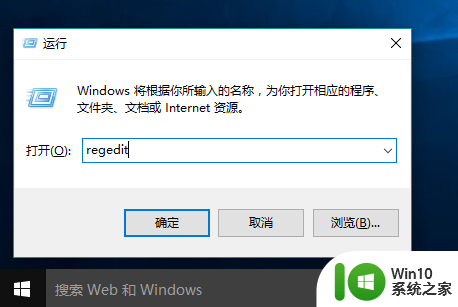
2.这时,将会打开注册表编辑器。在注册表中定位到以下键值:
HKEY_LOCAL_MACHINE\SOFTWARE\Microsoft\Windows NT\CurrentVersion\NetworkList\Profiles\
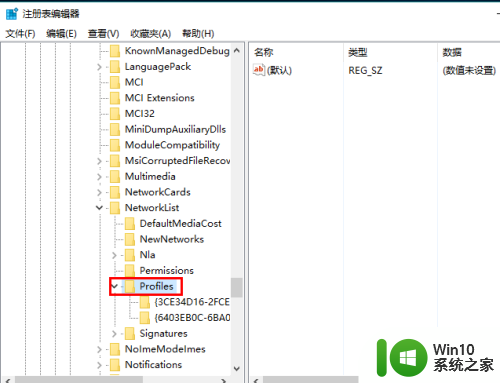
3.在该项下面,你可能会看到一个或多个子项(例如,我这里是两项),每一项即代表一个网络。
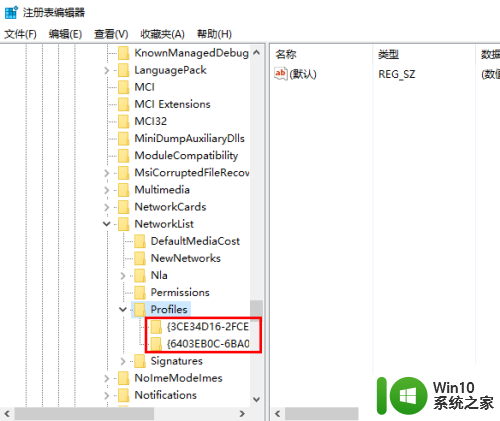
4.选中其中一项,在注册表编辑的右侧便会显示相应的键名和键值。在键名中找到名称为ProfileName的键,该键的键值即代表网络名称。
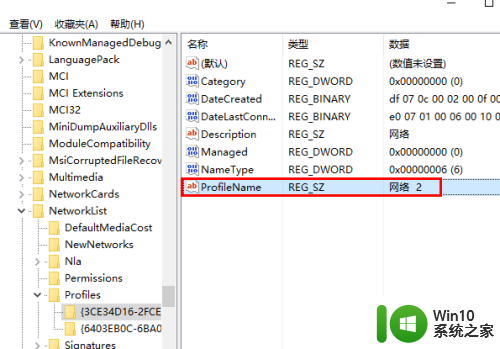
5.我们要修改网络名称,只需要双击该行,然后在弹出的对话框中修改网络名称即可。
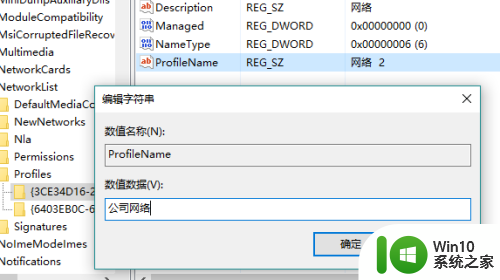
以上就是关于win10更改网络名称的方法的全部内容,有出现相同情况的用户就可以按照小编的方法了来解决了。
win10更改网络名称的方法 win10怎么修改网络名称相关教程
- win10怎么修改网络名称 win10修改网络名称的方法
- win10删除网络名称的方法 win10网络名称修改的方法
- win10重命名网络连接的方法 win10如何在网络连接中修改名称
- win10怎么更改登录用户名名称 win10怎么修改登录账户名称
- 怎么更改windows账户名称 Win10管理员名称修改的方法详解
- win10改盘符名称的方法 win10怎么更改盘符名称
- win10账户名称修改的步骤 如何在win10中更改账户名称
- 没有更改账户名称 win10 win10更改账户名称方法
- win10系统如何更改盘符名称 win10系统如何修改系统盘符名称
- win10修改用户名的方法 win10怎么更改账户名称
- win10修改共享打印机名称 Win10如何更改打印机名称
- win10如何更改账户名称 win10如何修改账户名称
- 蜘蛛侠:暗影之网win10无法运行解决方法 蜘蛛侠暗影之网win10闪退解决方法
- win10玩只狼:影逝二度游戏卡顿什么原因 win10玩只狼:影逝二度游戏卡顿的处理方法 win10只狼影逝二度游戏卡顿解决方法
- 《极品飞车13:变速》win10无法启动解决方法 极品飞车13变速win10闪退解决方法
- win10桌面图标设置没有权限访问如何处理 Win10桌面图标权限访问被拒绝怎么办
win10系统教程推荐
- 1 蜘蛛侠:暗影之网win10无法运行解决方法 蜘蛛侠暗影之网win10闪退解决方法
- 2 win10桌面图标设置没有权限访问如何处理 Win10桌面图标权限访问被拒绝怎么办
- 3 win10关闭个人信息收集的最佳方法 如何在win10中关闭个人信息收集
- 4 英雄联盟win10无法初始化图像设备怎么办 英雄联盟win10启动黑屏怎么解决
- 5 win10需要来自system权限才能删除解决方法 Win10删除文件需要管理员权限解决方法
- 6 win10电脑查看激活密码的快捷方法 win10电脑激活密码查看方法
- 7 win10平板模式怎么切换电脑模式快捷键 win10平板模式如何切换至电脑模式
- 8 win10 usb无法识别鼠标无法操作如何修复 Win10 USB接口无法识别鼠标怎么办
- 9 笔记本电脑win10更新后开机黑屏很久才有画面如何修复 win10更新后笔记本电脑开机黑屏怎么办
- 10 电脑w10设备管理器里没有蓝牙怎么办 电脑w10蓝牙设备管理器找不到
win10系统推荐
- 1 番茄家园ghost win10 32位官方最新版下载v2023.12
- 2 萝卜家园ghost win10 32位安装稳定版下载v2023.12
- 3 电脑公司ghost win10 64位专业免激活版v2023.12
- 4 番茄家园ghost win10 32位旗舰破解版v2023.12
- 5 索尼笔记本ghost win10 64位原版正式版v2023.12
- 6 系统之家ghost win10 64位u盘家庭版v2023.12
- 7 电脑公司ghost win10 64位官方破解版v2023.12
- 8 系统之家windows10 64位原版安装版v2023.12
- 9 深度技术ghost win10 64位极速稳定版v2023.12
- 10 雨林木风ghost win10 64位专业旗舰版v2023.12